Javítsa a Google Dokumentumok automatikus mentésének problémáját [hibaelhárítás]
Pc Hibaelhárítás / / August 05, 2021
Az automatikus mentés a Google Docs-ban segít gyorsan menteni a doc fájl létrehozása vagy szerkesztése során elért előrehaladást. Mivel kompatibilis az MS Word programmal, a felhasználók gyakran használják mindkét szövegszerkesztőt. A Dokumentumokban a tartalom automatikus mentése a Google Drive-ban tárolja. Bár hasznos funkció, néha nem működik. Ebben az útmutatóban beszéljük meg, miért A Google Dokumentumok automatikus mentési funkciója nem sikerül, és hogyan tudjuk megoldani.
Különféle egyszerű hibaelhárítási módszereket állítottam fel, amelyek segítségével megoldhatja ezt a problémát. Tudom, hogy nagyon irritáló, amikor sok tartalmat frissített, de az automatikus mentés nem fog működni. Ez elveszíti mindazokat a kemény munkákat, amelyeket a dok fájlnál végzett. Általában a Google Doc-ot használók többsége nem manuálisan ment, mivel a folyamat automatikusan megtörténik. Tehát egy ponton, ha az automatikus mentés nem működik, és még nem mentett kézzel, akkor elveszíti a fájl tartalmát. Megoldhatjuk azonban a problémát. Nézzük meg a lépéseket.

Útmutató | Hogyan konvertálhatunk Docx fájlt Doc-ra
Tartalomjegyzék
- 1 Miért nem működik a Google Dokumentumok automatikus mentése?
-
2 Hibaelhárítási módszerek a Google Dokumentumok automatikus mentési hibájának kijavításához
- 2.1 Ellenőrizze az Internet-kapcsolatot
- 2.2 Szinkronizálási hiba a Google Drive-val
- 2.3 Hozzáférés megtagadva a fájl szerkesztéséhez
- 2.4 A törölt fájlok visszavonása
- 2.5 Telepítse a Google Doc Offline kiterjesztését
- 2.6 Verzióelőzmények a mentéshez
Miért nem működik a Google Dokumentumok automatikus mentése?
Ha kíváncsi arra, miért fordul elő ez a probléma, akkor nézze meg az alábbiakban említett néhány okot.
- Gyenge internetkapcsolat
- A fájl rendszergazdája megtagadja a fájlhoz való hozzáférését [ha olyan fájlról van szó, amely 2 vagy több ember közös szerkesztési hozzáféréssel rendelkezik]
- Szinkronizálási hiba szerverproblémák, rossz internetkapcsolat vagy elégtelen memóriaproblémák miatt.
- Véletlen törlés a Google Doc fájl szerkesztése vagy frissítése közben
Hibaelhárítási módszerek a Google Dokumentumok automatikus mentési hibájának kijavításához
Most oldjuk meg a Google Dokumentumok automatikus mentésének problémáját. Itt találhatók a különféle hibaelhárítási módszerek.
Ellenőrizze az Internet-kapcsolatot
A rossz internetes állapot gyakran megszakadáshoz vezet, és ezáltal elveszíti a doc-fájlban végzett munkáját. Amíg elfoglalt lennél a munkával, az internet kiesik, és kíváncsi leszel, miért nem működik az automatikus mentés. Aztán rájössz, hogy az internet adta fel félúton. Normális esetben, amikor elkezdi beírni a doc fájlt, és amikor szünetel, az automatikus mentés funkció beindítja és elmenti a fájlban elért előrehaladást.
Ha megszakad az internetkapcsolat, akkor egy üzenet jelenik meg, amely megpróbál csatlakozni. a képernyő tetején, ahol a doc fájl szerkesztési állapota látható.
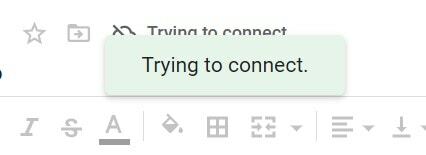
Próbáljon meg újra csatlakozni az internetkapcsolatához, és automatikusan a dok menteni fogja az aktuális folyamatot. Ne zárja be a doc fájlt, amíg az internet nem működik.
Szinkronizálási hiba a Google Drive-val
Előfordulhat, hogy a Google Drive-ban problémák merülnek fel a megfelelő szinkronizálásban az Ön által használt számítógéppel. Ekkor a Google kapcsolódó online alkalmazáscsomagja sem működik megfelelően. Tehát meg kell oldania a problémát. Itt van egy útmutató a javítsa ki a Google Drive-ot, ha az nem szinkronizálódik a számítógépén.
Hozzáférés megtagadva a fájl szerkesztéséhez
Ha 2 vagy 3 felhasználó egyidejűleg szerkeszt egy doc fájlt, akkor valamilyen oknál fogva a felelős személy visszavonja az Ön fájlját szerkesztési hozzáférés, és ha a szerkesztési munkamenet közepén történik, akkor az automatikus mentés funkció nem biztos, hogy menti az aktuális adatait munka.
Tehát megkeresheti a doc fájlok szerkesztéséért felelős személyt, és tudatta vele, hogy nem férhet hozzá, nem szerkesztheti vagy mentheti a fájl tartalmát. Talán tévedésből blokkolták a fájl szerkesztési hozzáférését.
A törölt fájlok visszavonása
Ha éppen a doc fájl szerkesztésénél tart, és Ön vagy valaki más, aki hozzáfér a fájlhoz, tudtán kívül törli a fájlt, akkor nem tudja menteni a haladást. Jelentkezzen be a Szemét szakasz a Google Drive-on. Ha a fájl ott van, akkor állítsa vissza.
- Nyisd ki Szemét a Google Drive bal oldali paneljén

-
Jobb klikk a törölt fájlon> kattintson visszaállítás

Telepítse a Google Doc Offline kiterjesztését
Ez egy másik nagyszerű megoldás a Google doc automatikus mentési hibáinak kezelésére. Egyszerűen telepítse az offline kiterjesztéseket, majd az online szövegszerkesztő segítségével hozza létre vagy szerkessze a dokumentumfájlt. Ha az internetkapcsolat megszakad, vagy ha a szerver elfoglalt, akkor nem kell gondot okoznia a munka elvesztésével.

Verzióelőzmények a mentéshez
Ha az automatikus mentés funkció nem működik, akkor a doc fájl verziótörténetével megtekintheti a különböző idővonalakat, amikor a dokumentum szerkesztéseken és tartalomfrissítéseken ment keresztül.
- Amíg a doc fájl nyitva van, kattintson a gombra File > navigáljon ide Verzióelőzmények> bontsa ki és kattintson Lásd a verziótörténetet
- Használja a parancsikont is Ctrl + Alt + Shift + H hogy elérhesse

- A jobb oldalon látni fogja, hogy ugyanazon dokumentumfájl különféle ütemterve jelenik meg. Úgy értem, hogy a frissítés dátuma és ideje ott lesz.
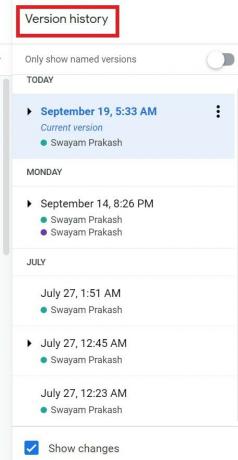
- A legfrissebb szerkesztés / frissítés a legfelsőbb néven lesz Jelenlegi verzió.
- Ha az automatikus mentés nem működik, akkor a kényelmének megfelelően bármelyik idővonalra kattintva elérheti a doc fájlt és szerkesztheti a tartalmat.
Szóval ennyi. Ha automatikus mentési hibával szembesül a Google Dokumentumok használata során, akkor biztos vagyok benne, hogy ez az útmutató végleg megoldja a problémát. Próbálja ki ezeket a hibaelhárítási módszereket, és ha bármilyen kétsége van, ossza meg velünk a megjegyzéseket.
Olvassa el a következőt,
- Hogyan lehet tudni, hogy ki tekintette meg a Google-dokumentumot
- Kép hozzáadása egy másik kép tetejére a Google Doc-ban
Swayam professzionális technikai blogger, számítógépes mester diplomával rendelkezik, és rendelkezik tapasztalattal az Android fejlesztésében is. Meggyőződéses rajongója a Stock Android OS-nek. A technikai blogoláson kívül szereti a játékot, az utazást és a gitározást / tanítást.
![Javítsa a Google Dokumentumok automatikus mentésének problémáját [hibaelhárítás]](/uploads/acceptor/source/93/a9de3cd6-c029-40db-ae9a-5af22db16c6e_200x200__1_.png)


![A Stock ROM telepítése a Mobiistar Prime X-re [Firmware File / Unbrick]](/f/588f3b1fa85e29c59bcab2a5b63f5a4c.jpg?width=288&height=384)